win 11稳定版已经正式发布了,今天给大家介绍几种升级方法,想第一时间体验的小伙伴可以试试哦。
注意:
1、升级系统之前强烈建议备份重要数据,防止更新后出现数据损坏或丢失情况。
2、如果更新后bug较多,建议重新装回win10
3、火影仅部分机型支持win 11,有条件的用户可以更新体验
一:通过Windows Update推送升级
方法:开始菜单-设置 -更新和安全-Windows 更新,检查更新
如果看到如下图所示,那么你的电脑就可以升级win11,坐等推送即可。不过这种方式比较慢电脑,得等一段时间。
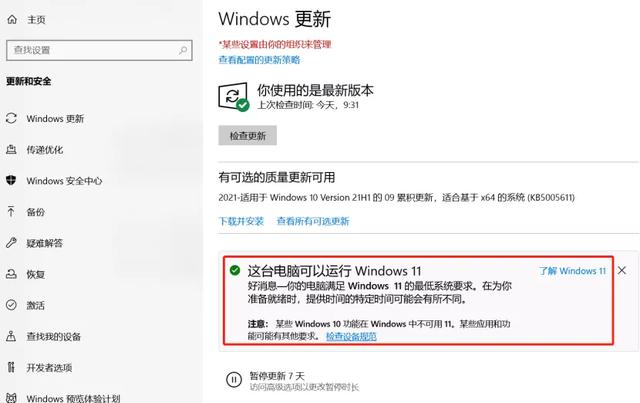
二:通过Windows 11 安装助手升级
下载win 11安装助手
下好之后双击这个安装助手,按照提示一步一步操作即可
重启等待升级完成即可
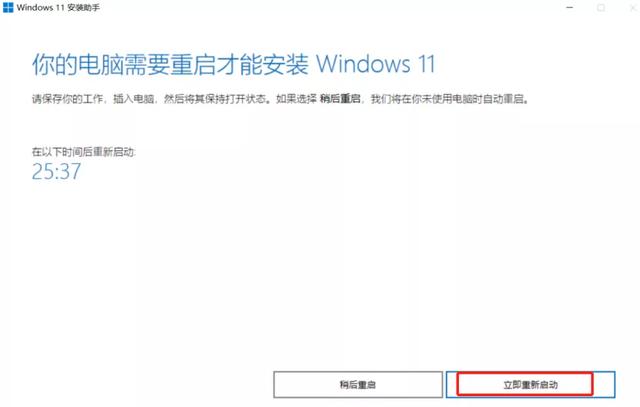
三:通过创建 Windows 11 安装媒体
下载win11安装媒体;同时准备一个至少8G的U盘,将U盘连接到电脑。
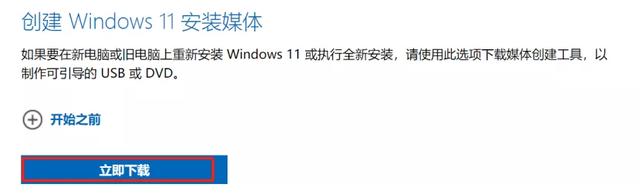
下载之后双击win 11安装媒体即可,之后的步骤就是创建U盘启动盘,与win10方法一样。

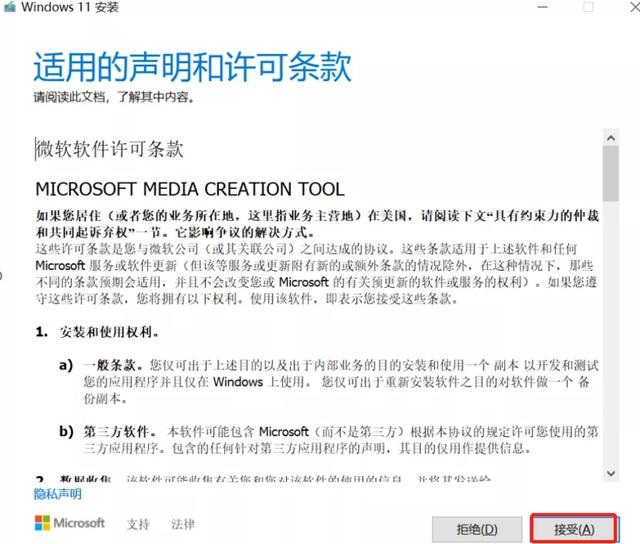
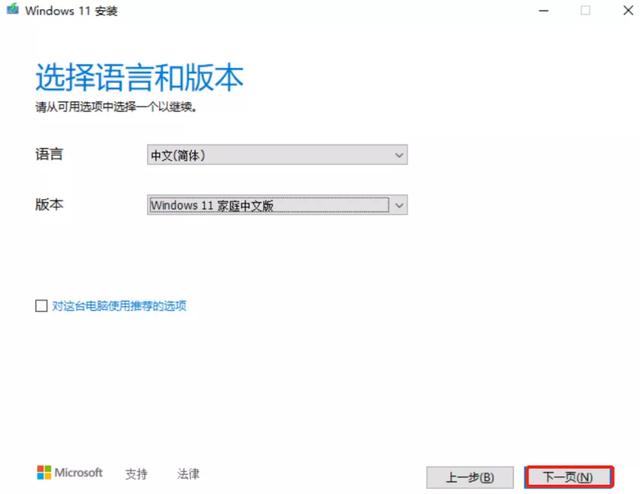
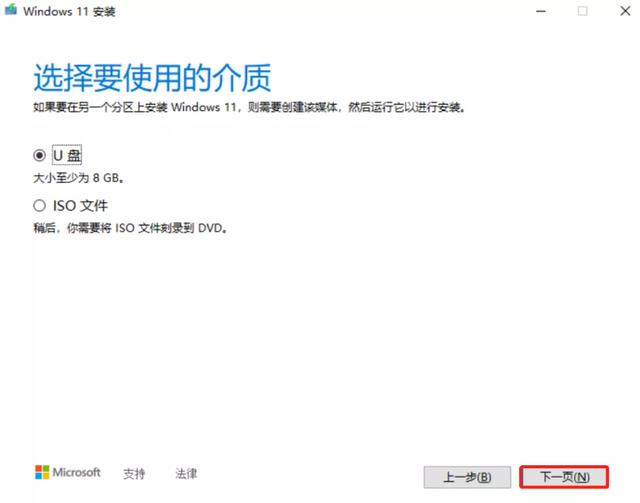
这一步很慢,耐心等待即可
完成之后重启电脑
看到logo后,连续点击F7或F10,选择U盘、回车,之后就可以看到安装界面。
Win 11的安装方法与win10基本差不多,只不过win11开机引导有些变化。

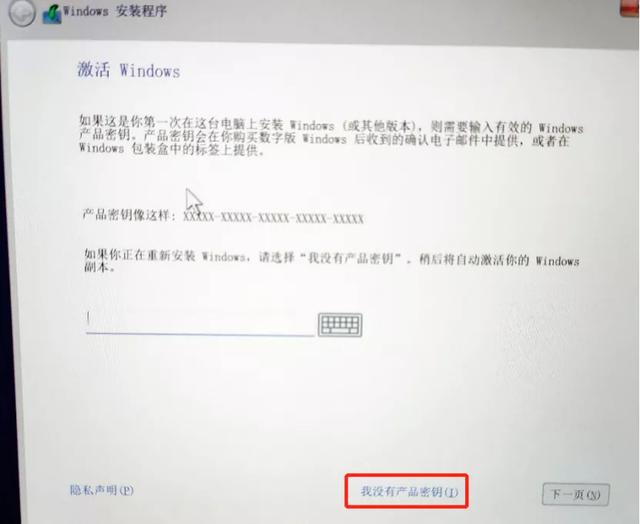
这里随便选一个系统版本即可,下一步
选择安装的系统盘,下一步
等待安装完成,之后电脑重启,就会进入引导界面
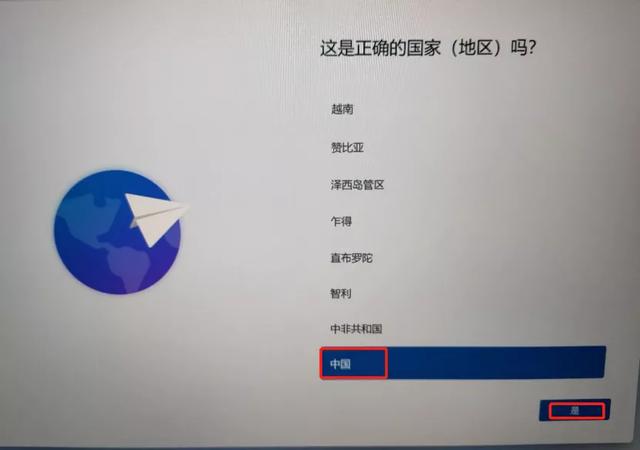
这里不建议联网,点击没有Internet连接
输入一个名字,下一页
输入密码,不想设置的话点击下一页
之后等待片刻就可以进入桌面了
四、下载ISO镜像升级
下载win 11镜像文件,随便选一个即可,点击下载。
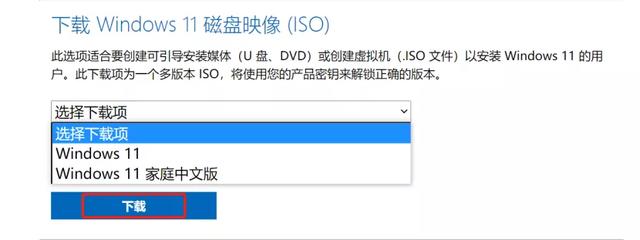
下好之后通过装载 ISO 文件来进行安装。此操作会将当前操作系统升级到 Windows 11
以上就是四种升级到win11的方法,想要升级的小伙伴不妨更新试试。有任何问题都可以在评论区留言讨论哦。
这里是火影官方,我们下期再见。
电脑 电脑